Android Auto 讓您在駕駛時能安全便捷地使用手機上的音樂、導航等功能。它搭載了 Google 助理,支援眾多相容應用程式,並提供簡便的語音指令操控。
若想更進一步地運用這項功能,您應當瞭解一些快速調整的技巧,來客製化您的 Android Auto 並使其更臻完善。讓我們一同檢視這些實用的 Android Auto 設定,您可透過調整這些設定,使其發揮最大的效用。
Android Auto 與 Google 助理駕駛模式
在我們深入探討最實用的 Android Auto 設定之前,我們需要釐清兩項相似的 Android 服務之間的差異。多年來,Google 一直在相容的汽車螢幕和手機螢幕上支援 Android Auto。然而,在 2021 年末,Google 停止了針對手機螢幕的 Android Auto 服務。
取而代之的是,您現在需要使用 Google 助理的駕駛模式,在汽車螢幕上獲取類似於 Android Auto 的功能。當您在手機上開啟 Android Auto 應用程式時,您可能會在頂部看到嘗試駕駛模式的提示。您也可以說「OK Google,啟動駕駛模式」來開啟它。請參考我們的 Android 駕駛模式指南以獲取更多協助。
儘管駕駛模式與手機上舊版的 Android Auto 介面類似,但在駕駛模式和 Android Auto 本身之間仍存在一些差異。因此,我們將在下面說明哪些內容僅適用於 Android Auto(在汽車螢幕上)。您仍然可以在手機上開啟 Android Auto 應用程式 來變更下列選項。
1. 在 Android Auto 中強制使用淺色或深色模式
預設情況下,汽車螢幕上的 Android Auto 會根據汽車的設定,在淺色和深色模式之間切換。當您的汽車感應到天色變暗並自動開啟頭燈時,Android Auto 也會進入夜間模式。
如果您希望在 Android Auto 中的地圖應用程式始終使用白天或夜間模式,則可以透過快速設定來變更此設定。要進入此設定,請開啟手機上的 Android Auto 應用程式,因為 Android Auto 現在無法在手機螢幕上執行,因此該應用程式會直接跳轉到設定選單。在這裡,選擇地圖欄位的「日/夜間模式」,然後選擇「自動」、「白天」或「夜間」。
請注意,若要變更 Android Auto 的其他 Google 地圖設定,您應該在主應用程式中應用 Google 地圖技巧。
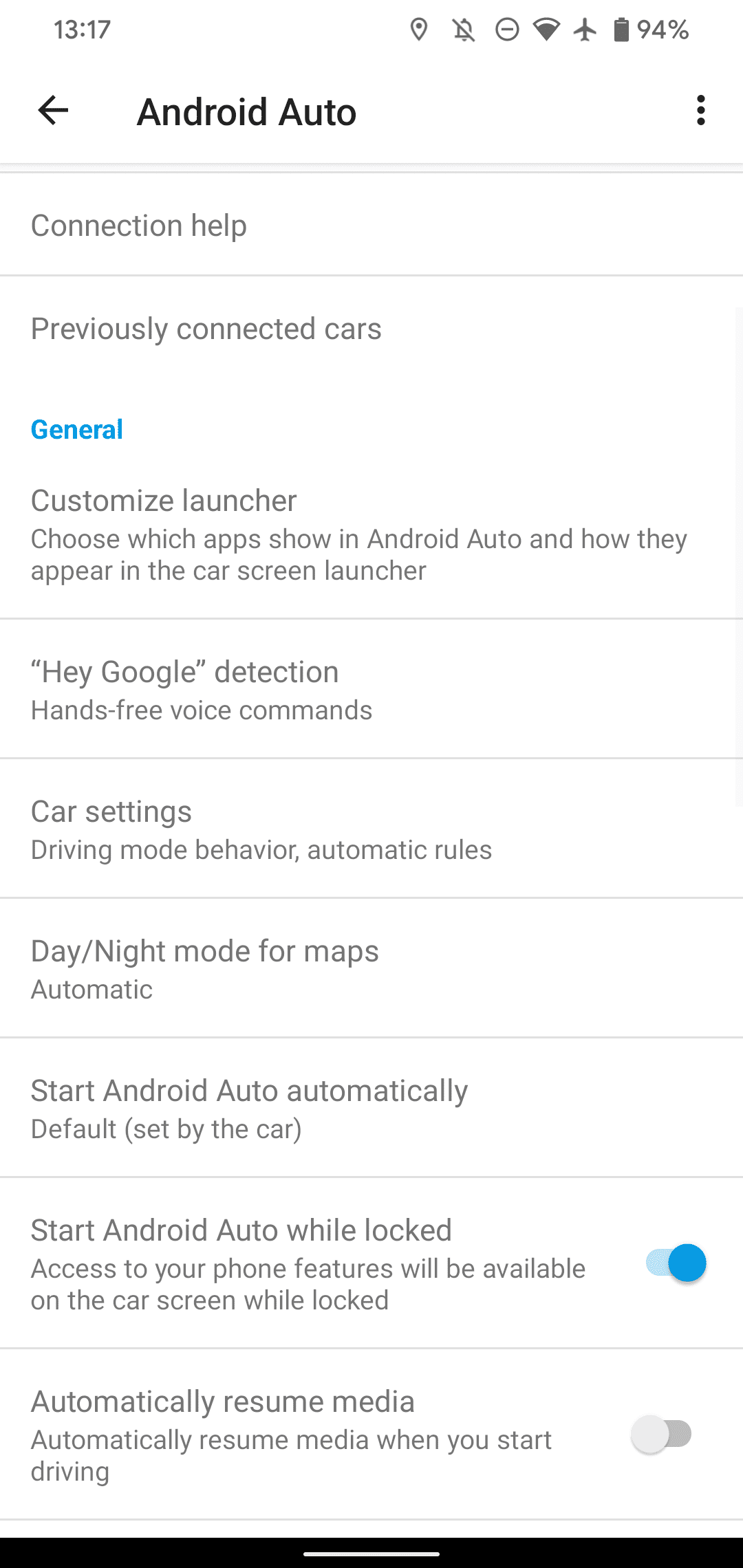
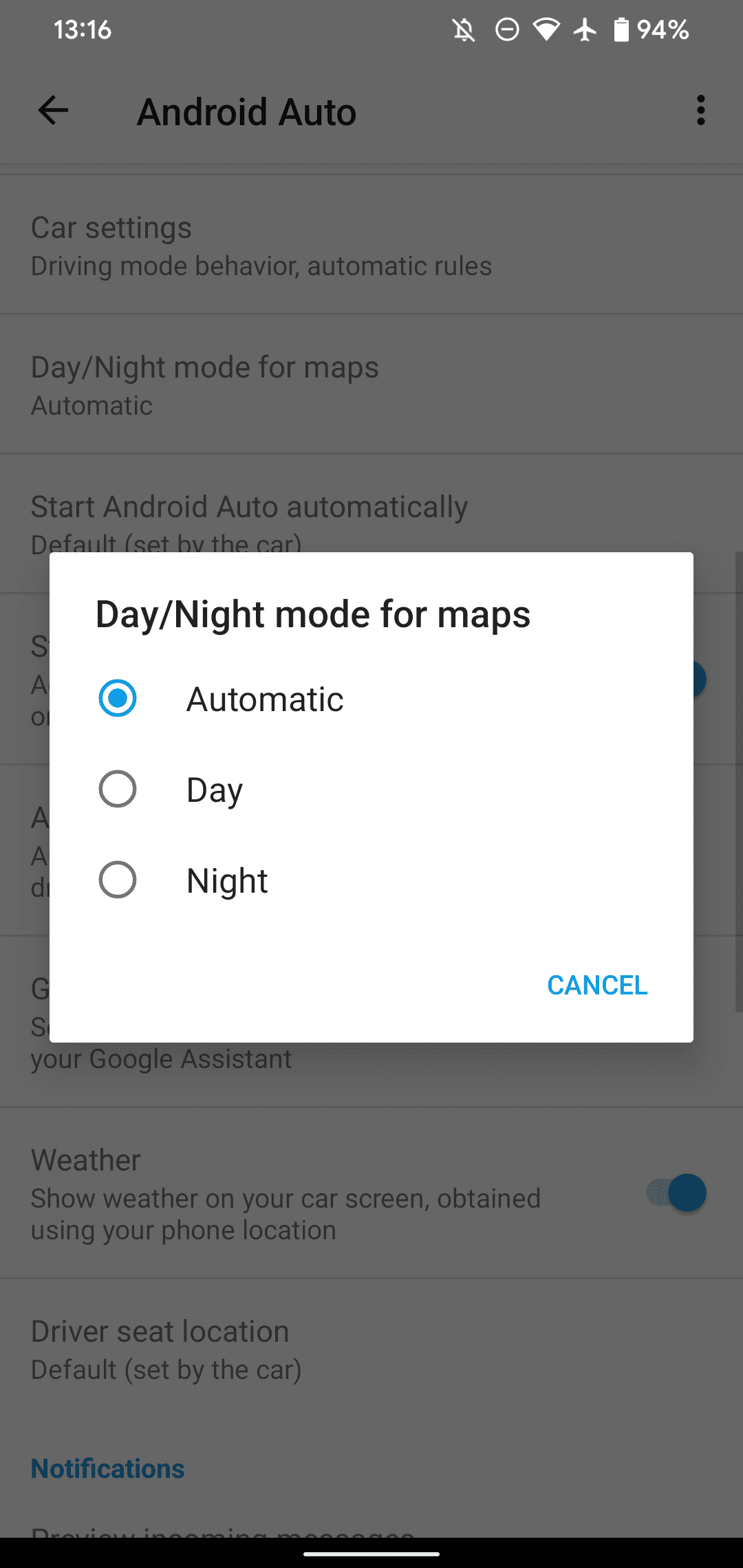
如果您希望在整個 Android Auto 中強制使用淺色或深色主題,可以透過進入 Android Auto 的開發人員設定來實現。就像標準的 Android 開發人員選項一樣,Android Auto 也包含一個帶有額外設定的隱藏選單。
在 Android Auto 的選項頁面中,向下捲動至底部,您會看到一個名為「版本」的欄位。點擊此按鈕數次,直到看到啟用開發人員選項的提示。接受此選項後,您現在就可以進入 Android Auto 開發人員模式。
若要顯示這些設定,請開啟右上角的三點選單,然後選擇「開發人員設定」。在這裡,您會發現幾個新的選項。雖然其中大多數對一般使用者而言沒有用處,但其中一個很有用。點擊「白天/夜晚」可以為 Android Auto 的主題選擇「汽車控制」、「手機控制」、「白天」或「夜間」。
如前所述,「汽車控制」會根據外部光線條件來控制 Android Auto 的主題。「白天」和「黑夜」是不言自明的;它們將分別始終保持在淺色和深色模式。「手機控制」將遵循您手機的主題選項。例如,如果您計畫在日落時開啟夜間模式,Android Auto 會在您的手機開啟時進入夜間模式。例如,如果您不希望 Android Auto 在隧道中行駛時暫時進入黑暗模式,則此選項會派上用場。
如果您需要變更此模式的協助,請參閱如何在 Android 上使用深色模式。
當您處於 Android Auto 開發人員設定中時,請檢查影片解析度。根據您汽車的主機,變更此選項可以提高 Android Auto 的顯示品質。
2. 配置 Google 助理駕駛模式
如果您想在手機螢幕上使用 Android Auto,則應確保 Google 助理駕駛模式的設定正確。若要變更其選項,請透過說「OK Google,啟動駕駛模式」來啟動駕駛模式。您可能需要在 Google 地圖中開始導航。執行後,點擊右下角的選單圖示開啟應用程式啟動器,然後點擊「設定」。
您會看到一些設定,包括顯示適合駕駛的訊息和駕駛時允許來電。除此之外,點擊「更多設定」以進入駕駛模式的其餘自訂設定。
現在,當您開始使用 Google 地圖導航時,駕駛模式會自動啟動,因此您無需執行任何特殊操作即可確保其已開啟。如果您沒有看到它,請開啟 Google 地圖,點擊右上角的個人資料圖示,然後前往「設定」>「導航設定」>「Google 助理設定」。這會帶您進入相同的選單,您可以在其中啟用駕駛模式(如果已關閉)。
每次上車時都必須手動恢復歌曲、Podcast 或其他媒體,這很麻煩,尤其是在您多次快速停車的情況下。Android Auto 中的快速設定調整消除了這種困擾。
在 Android Auto 的設定頁面中,啟用「自動開始音樂」。現在,當您啟動汽車時,無論您在停止駕駛之前正在聽什麼,都將恢復播放,無需您輸入。
4. 自訂任務欄
Android Auto 的汽車螢幕重新設計變更了底部欄,使其包含最近使用應用程式的簡短清單。如果您比較喜歡舊系統,而不是顯示當前未使用應用程式的小工具,請啟用「任務欄小工具」選項來恢復舊設定。然後,您可以在地圖應用程式開啟時控制底部的音訊播放,或在開啟音樂播放器時查看下一個轉彎。
如果您發現自己無法使用 Android 音訊,請使用「變更版面配置」選項來選擇是否希望媒體或導航更靠近您。
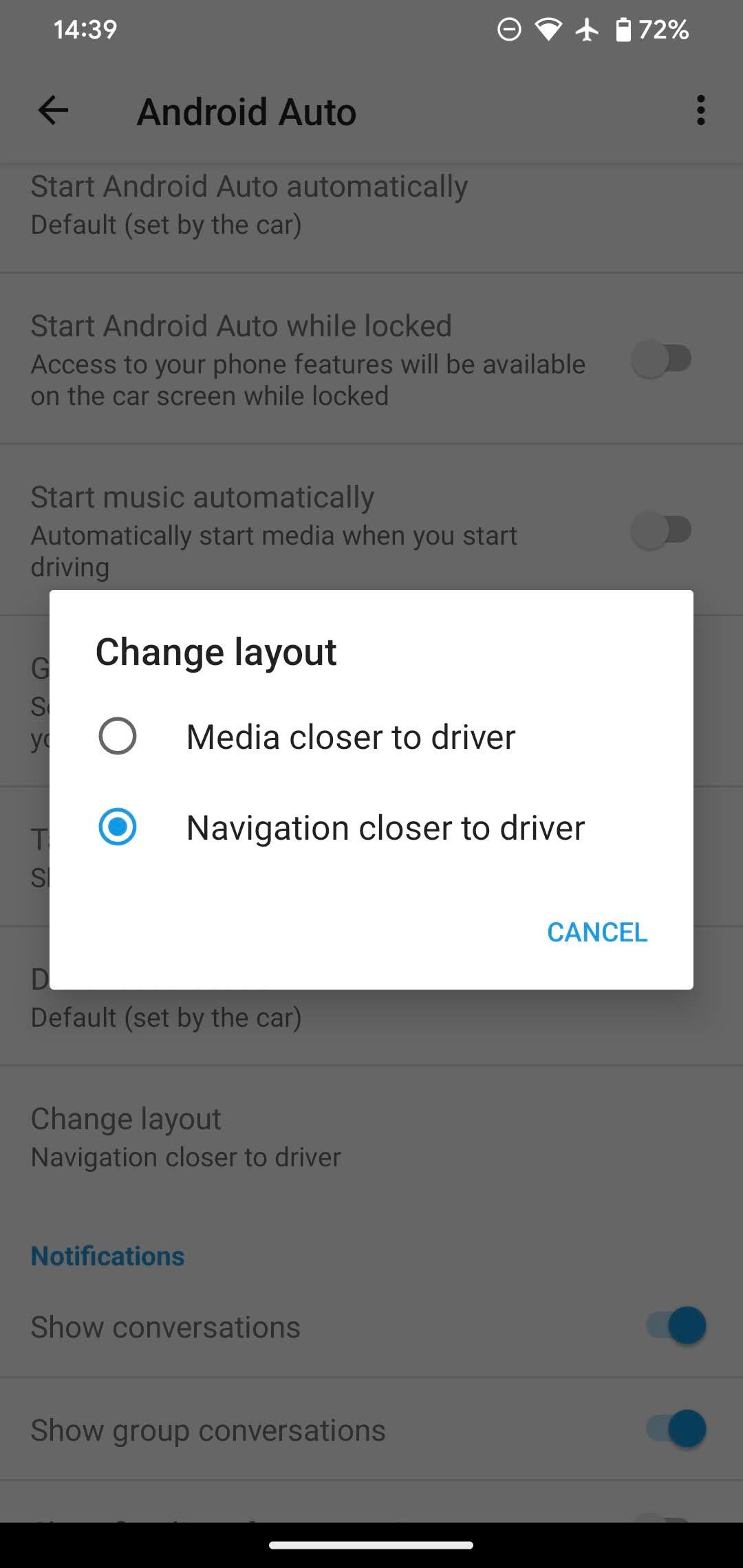
5. 控制 Android Auto 通知選項
Android Auto 可讓您檢視來自支援應用程式的通知,但重要的是,它們不會在駕駛時分散您的注意力。如果您不想看到訊息通知來幫助您專注於路況,您可以在 Android Auto 中調整這些通知的開關。
在 Android Auto 的「設定」頁面中,向下捲動到「通知」部分。在這裡,您會找到用於顯示對話和顯示群組對話的滑桿 – 前者用於一對一訊息,而後者用於與三人或更多人的任何聊天。
如果您不希望警報發出聲音,您可以停用「顯示對話鈴聲」,這是一個好主意,因為它們可能會蓋過您的音樂或其他媒體。最後,「顯示第一行對話」滑桿會顯示一行訊息通知,只要您在訊息通知到達時停下來即可。請謹慎使用此功能,因為它會進一步分散您的駕駛注意力。
考慮在 Android 裝置上使用「勿擾模式」,以進一步抑制駕駛時的警報。
6. 鎖定時啟動 Android Auto
根據您的手機和車輛,如果您的手機在連接到汽車時被鎖定,Android Auto 可能無法啟動。如果您希望在連接裝置後立即開始使用 Android Auto(即使裝置已鎖定),請啟用設定選單中的「鎖定時啟動 Android Auto」滑桿。
這會稍微降低該功能的安全性,因為您車內的人可以在不通過鎖定螢幕的情況下使用 Android Auto。但如果您一直使用 Android Auto,那麼直接使用最好的 Android Auto 應用程式的便利性可能是值得的。
7. 將捷徑新增至 Android Auto 啟動器
在我們的 Android Auto 重要提示清單中,我們研究了如何重新排列和變更汽車啟動器上顯示的圖示。但是,您可能忽略了可以將 Google 助理捷徑新增至啟動器。在 Android Auto 應用程式內,選擇「自訂啟動器」>「新增至啟動器的捷徑」即可執行此操作。
選擇「撥打電話給聯絡人」以新增一鍵式選項來撥打電話給您選擇的任何人。「助理操作」是個更有用的選項。有了它,您可以建立一個可點擊的圖示來執行 Google 助理指令。這對於執行較長的指令非常有用,這樣您就不必說出它們,或者如果您想執行指令而不吵醒熟睡的孩子。
只需輸入助理指令(例如「讀取我的訊息」),然後為操作新增名稱即可。如果您已連接到 Android Auto,您可以點擊「測試指令」來查看它的運作方式。
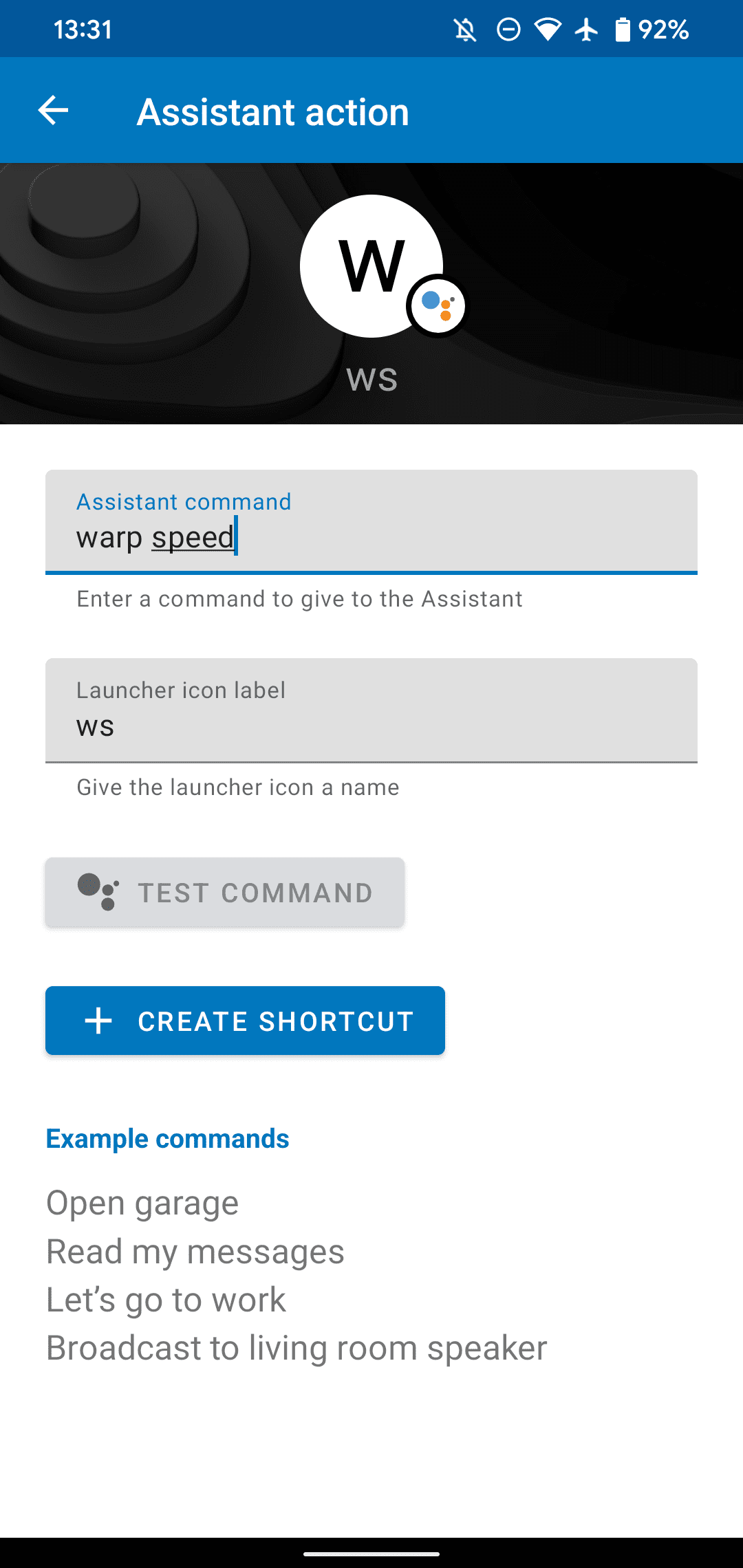
充分利用 Android Auto 和駕駛模式
這些快速設定調整可以幫助您充分利用 Android Auto 或手機螢幕上的駕駛模式。雖然 Android Auto 的開發人員選項對於非開發人員來說不是很有用,但 Android Auto 設定主選單中仍然有一些方便的選項。請記住,即使此功能很方便,您的注意力仍應始終放在路上。
同時,如果您遇到 Android Auto 問題,排除故障並不困難。